Цветовые пространства sRGB и Adobe RGB: что это, зачем нужны и какое выбрать | Статьи | Фото, видео, оптика
Почему после загрузки в интернет цвета на фотографии искажаются? Как получить красивые снимки при печати, создании фотокниги? Что делать, если на вашем профессиональном мониторе цвета выглядят сочно и ярко, а на гаджете клиента — тускло и грязно? Все эти проблемы можно решить, если во время съёмки или на постобработке правильно настроить цветовое пространство.
Для фотографов самые важные цветовые пространства — sRGB и Adobe RGB. Рассказываем, что это такое, чем они отличаются и какое из них выбрать.
Правильное цветовое пространство обеспечит лучший цвет при печати или загрузке фотографий в интернет / Источник: unsplash.com
Что такое цветовое пространство и цветовая модель
Цветовое пространство — это встроенный в мониторы, принтеры, камеры и телефоны «переводчик», который позволяет устройствам правильно читать и показывать цвета.
Если упрощать, например, в цветовом пространстве RGB есть три цифры: R — 255, G — 0, B — 0. Для вас это просто набор букв и цифр, а графический редактор или телефон переведёт эти значения в цвет и покажет вам насыщенный красный. Каждый пиксель на фотографии имеет свой набор таких цифр и, соответственно, свой цвет, который цветовой профиль декодирует.
Фотография, увеличенная до 3200%. Изображение складывается из квадратиков — пикселей, каждый из которых окрашен в свой цвет. В пространстве RGB выделенный пиксель складывает цвета из трёх значений R, G и B / Иллюстрация: Елизавета Чечевица, Фотосклад.Эксперт
Получается, цвет как будто является точкой в системе координат. Тыкаешь сюда — там находится синий, в другое место — розовый, в третье — зелёный. Но не всё так просто. Тогда на всех устройствах были бы одинаковые настройки и цвета выглядели абсолютно идентично. Звучит прекрасно, но нереально.
К сожалению, у нас есть разные системы координат со слегка различающимися наборами цветов. Их называют цветовыми моделями или цветовыми профилями.
Их называют цветовыми моделями или цветовыми профилями.
Цветовая модель — это математическое описание цветов. В них заложен принцип, какой именно цвет, с какой яркостью, насыщенностью и как именно будет отображаться. Это нужно, чтобы цвет на разных носителях выглядел максимально одинаково.
Самые известные цветовые модели:
- RGB. Наиболее распространённый цветовой профиль. В нём цвета формируются из сочетания трёх цветов: красного (R), зелёного (G) и синего (B). Полное отсутствие этих цветов даёт чёрный цвет, а сумма всех трёх — белый. Эта цветовая модель в том или ином виде встроена во все телефоны, мониторы, фотоаппараты.
- CMYK. Модель строится на смешении четырёх цветов (типографских красок): C (Cyan) — голубой, M (Magenta) — пурпурный, Y (Yellow) — жёлтый, K (Black) — чёрный. Используется в типографиях и при допечатной подготовке, когда вы точно знаете, что будете печатать эту фотографию.
Цветовые модели RGB и CMYK / Источник: freesvg. org
org
- HSB, или HSL. Цветовая модель, которая препарирует каждый цвет на три составляющих: H (Hue) — цветовой тон или оттенок, S (Saturation) — насыщенность и L или B ( Lightness или Brightness) — яркость, а в некоторых переводах светимость. Эту модель встраивают в инструменты для работы с цветом в графических редакторах Lightroom, Capture One, Photoshop и Adobe Camera Raw.
Цветовая модель HSB, интегрированная в инструменты Photoshop / Иллюстрация Елизавета Чечевица, Фотосклад.Эксперт
- Цветовая модель Lab. Эта модель имеет наибольший цветовой охват — отображает больше всего цветов в их максимальной яркости. Цветовой профиль популярен в профессиональных кругах, когда изображение готовят к печати.
Отличие Lab от CMYK в том, что цветопередача CMYK привязана к физическим параметрам материалов и техники. Например, цвет будет разным из-за разных типов и цвета бумаги, краски, фирмы-производителей печатных машин. Lab же однозначно определяет цвет, это универсальная модель.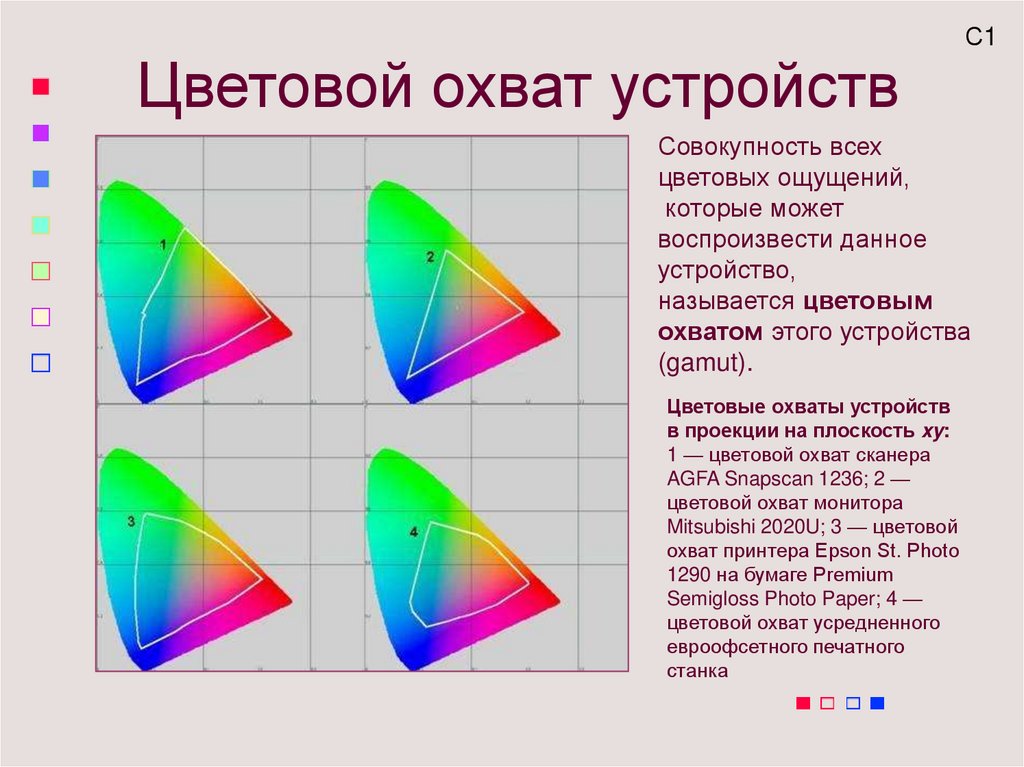
Система координат из трёх осей: L (lightness) — яркость; a — цвета от красного к зелёному; b — цвета от жёлтого к синему. В итоге каждый цвет описывается тремя цифрами для каждой оси / Источник: openclipart.org
Adobe RGB или sRGB: виды цветовых пространств RGB
Цветовая модель RGB включает в себя несколько цветовых пространств. Это нужно потому, что у разных мониторов, принтеров, телефонов отличается цветопередача — производители не договорились о едином стандарте, у всех разные технологии и видение продукта. Введение общих цветовых пространств — попытка привести всё к единому знаменателю. Благодаря этому в большинстве случаев фотография на вашем ноутбуке и в телефоне клиента будет одинаковой по цвету.
Чаще всего фотограф сталкивается с двумя цветовыми пространствами:
- Adobe RGB. Цветовое пространство с широким охватом цветов. Если сравнивать с sRGB, цвета получаются более яркими и насыщенными. Кроме того, оно дает больше оттенков тёмно-зелёного.
 Чаще всего его используют при печати и допечатной подготовке.
Чаще всего его используют при печати и допечатной подготовке.
Чтобы полностью раскрыть потенциал этого пространства, нужен дорогой монитор, который поддерживает Adobe RGB. Получается, ваш клиент едва ли сможет увидеть всё богатство цвета. Но это возможно, если вы работаете только с другими профи, типографиями и в сегменте b2b. Минус пространства в том, что при выгрузке фотографий в интернет цвета получаются блёклые, тусклые, грязные.
- sRGB. Цветовое пространство с более узким цветовым охватом, чем Adobe RGB, зато очень распространённое. sRGB поддерживается всеми мониторами, телефонами, планшетами, телевизорами, проекторами. Более того, именно в этим цветовом пространстве нужно работать, если ваши фотографии обитают лишь в виртуальных пространствах — соцсетях, сайтах, облачных дисках.
Цветовой охват Adobe RGB (чёрный треугольник) и sRGB (белый треугольник) / Источник: wikimedia.org
Важно: именно работа в неправильном цветовом пространстве может сильно исказить цвета при выводе фотографии в печать или публикации в интернете.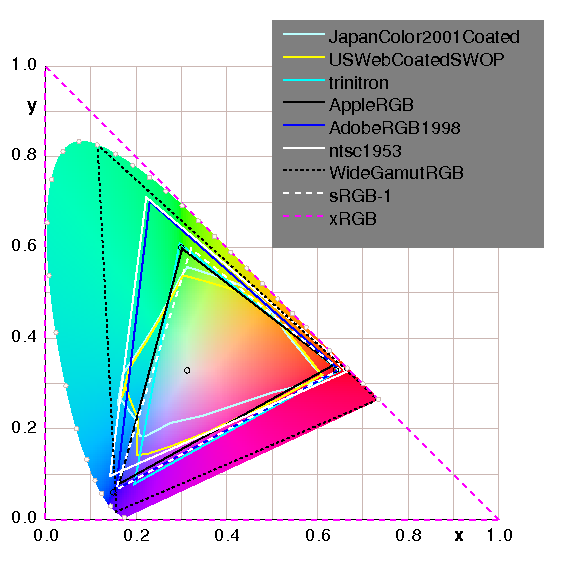 Но иногда даже правильное цветовое пространство не спасает.
Но иногда даже правильное цветовое пространство не спасает.
Например, телефоны Xiaomi славятся тем, что сильно увеличивают насыщенность цветов. Получается, у вас и вашего клиента на мониторах цвета снимка будут одни, а в телефоне этой марки -— гораздо ярче. Что из этого следует? Неутешительный вывод: идеальной цветопередачи не бывает. Если клиент жалуется на цвет, но ваше цветовое пространство правильное, попросите его посмотреть фотографию на разных устройствах — телефонах, ноутбуке, стационарном ПК, — а лучше самостоятельно проверяйте снимки перед отправкой. Если проблема не решилась, стоит задуматься о калибровке монитора специалистом.
Как поменять цветовое пространство
Выбрать, в каком цветовом пространстве работать — Adobe RGB или sRGB,— можно как перед съёмкой на фотоаппарате, так и во время постобработки. Рассказываем, как выбрать нужное цветовое пространство в камере, а также Lightroom и Adobe Photoshop.
Цветовое пространство фотоаппарата
Чтобы выбрать цветовое пространство перед съёмкой, зайдите в меню фотоаппарата.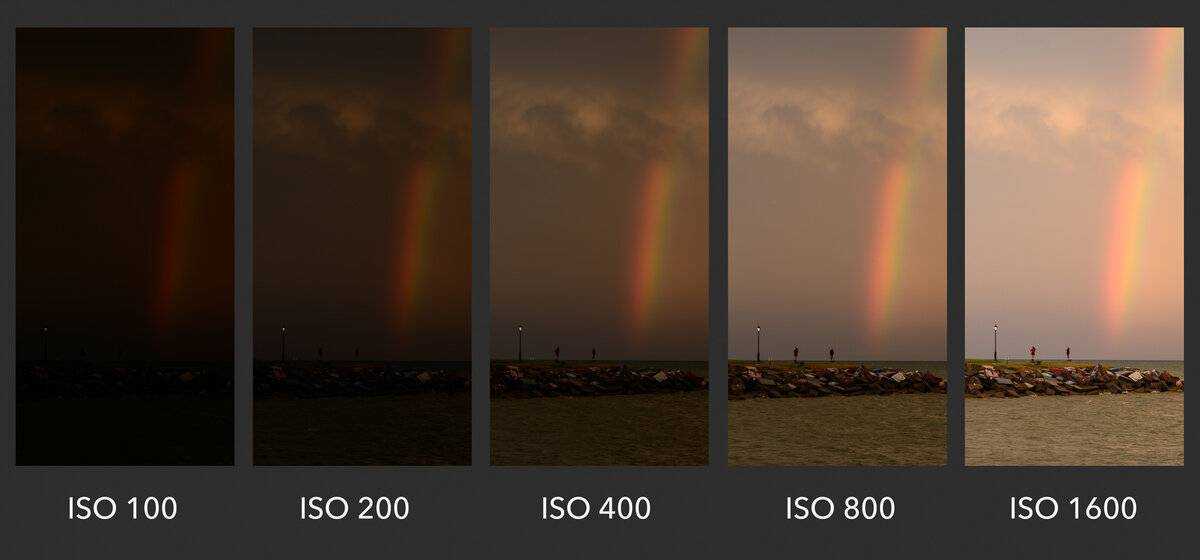 Например, в Canon это значок с иконкой в виде фотоаппарата с двумя точкам, а в Nikon — просто пиктограмма фотоаппарата.
Например, в Canon это значок с иконкой в виде фотоаппарата с двумя точкам, а в Nikon — просто пиктограмма фотоаппарата.
Если настройки вашей камеры на английском языке, то ищите в списке строчку Color Space / Источник: wikimedia.org
Как поменять цветовое пространство в Photoshop и Adobe Camera Raw
Чтобы после обработки фотографии в Photoshop её цвет не менялся, откройте программу и зайдите в меню Редактирование/Edit – Настройки цвета/Color Setting.
В Настройках/Settings выберите профиль Универсальные настройки для Европы 3/Euro General Purpose 3 и нажмите Ок / Иллюстрация Елизавета Чечевица, Фотосклад.Эксперт
Если вы снимаете в RAW и перед Photoshop обязательно проходите через Adobe Camera Raw, там поменять цветовое пространство можно, если нажать на подчёркнутую строку в нижней части окна.
Как изменить цветовое пространство в Adobe Camera RAW / Иллюстрация Елизавета Чечевица, Фотосклад. Эксперт
Эксперт
Как поменять цветовое пространство в Lightroom
– Зайдите в Редактирование/Edit – Настройки/Preferences – Внешнее редактирование /External Editing.
Поставьте Adobe RGB или sRGB в выпадающем списке Цветовое пространство/Color Space / Иллюстрация Елизавета Чечевица, Фотосклад.Эксперт
– Если вы обнаружили, что работали в неправильном для вас цветовом пространстве, то изменить его можно перед сохранением обработанных фотографий. Для этого нажмите на вкладку Библиотека/Library и найдите кнопку Экспорт/Export.
В открывшемся меню найдите Настройки файла/File Settings и выберите Цветовое пространство/Color space / Иллюстрация Елизавета Чечевица, Фотосклад.Эксперт
Читайте также:
Как откалибровать монитор и какой калибратор для этого выбрать
Мониторы для фотографа: модели с точной цветопередачей
Цвет кожи в Lightroom: как сделать идеальный
AdobeRGB или sRGB какое цветовое пространство использовать
Обработка фотографий
Не так давно обзавелся новыми книгами по обработке фотографии.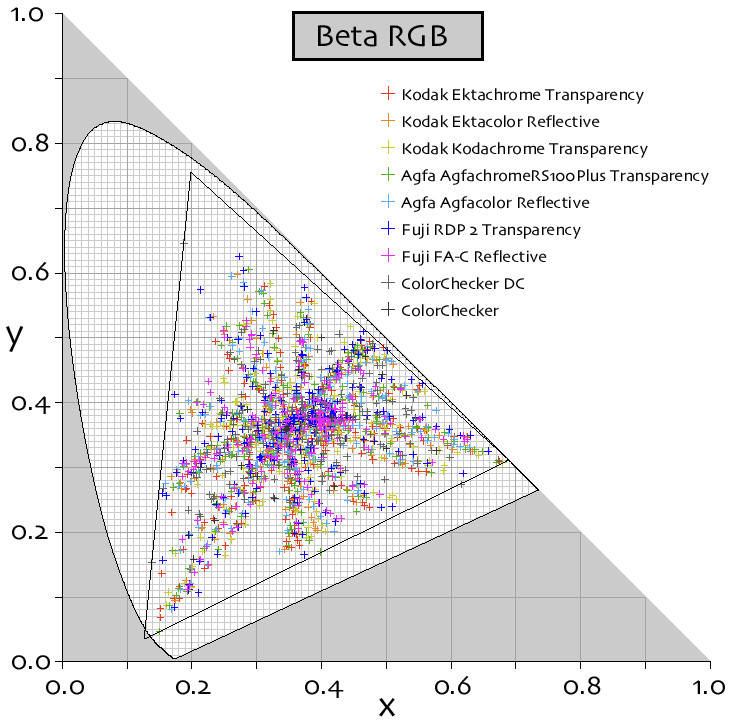 Их обзор вы увидите в ближайшее время в рубрике Книги для фотографа. Так вот, разные авторы очень рекомендуют использовать при подготовке и обработке фотографий цветовое пространство AdobeRGB или даже ProPhotoRGB, как более широкие по сравнению с обычным sRGB, которое стоит по умолчанию у большинства. Возможно, на Западе это и входит в стандарт, у нас же такой подход я считаю не совсем правильным. Судя по тому, что написано в книгах, такой вариант дает более широкие возможности в обработке, на печати и т.п. Однако авторы умалчивают о некоторых потенциальных проблемах, которые усложняют работу в этих цветовых пространствах. Постараюсь на конкретных примерах рассказать, что к чему.
Их обзор вы увидите в ближайшее время в рубрике Книги для фотографа. Так вот, разные авторы очень рекомендуют использовать при подготовке и обработке фотографий цветовое пространство AdobeRGB или даже ProPhotoRGB, как более широкие по сравнению с обычным sRGB, которое стоит по умолчанию у большинства. Возможно, на Западе это и входит в стандарт, у нас же такой подход я считаю не совсем правильным. Судя по тому, что написано в книгах, такой вариант дает более широкие возможности в обработке, на печати и т.п. Однако авторы умалчивают о некоторых потенциальных проблемах, которые усложняют работу в этих цветовых пространствах. Постараюсь на конкретных примерах рассказать, что к чему.
Для начала остановимся на вот каком вопросе — что же такое цветовое пространство вообще? Цифровая фотография потому и называется цифровой, что все цвета описаны цифрами. Цветовое пространство — это модель описания цветов. Естественно, что у различных устройств разные возможности по отображению картинки. Скажем, в связке экран фотоаппарата-монитор-принтер присутствуют по сути три разных устройства, каждое из которых показывает картинку по-своему. Наша задача — сделать так, чтобы результат на этих трех устройствах был примерно одинаковым, без сильных колебаний. Для этого и придуманы цветовые пространства. В идеальном случае применение одной модели для всех устройств в описанной выше связке должно дать одинаковую картинку, но в жизни все оказывается не совсем так.
Наша задача — сделать так, чтобы результат на этих трех устройствах был примерно одинаковым, без сильных колебаний. Для этого и придуманы цветовые пространства. В идеальном случае применение одной модели для всех устройств в описанной выше связке должно дать одинаковую картинку, но в жизни все оказывается не совсем так.
Хотя выбор цветового пространства важен именно при обработке фотографии, часто этот вопрос возникает уже на стадии съемки, поскольку данный параметр можно выбрать внутри камеры. Если вы снимаете в RAW, то вопрос выбора просто не стоит. Цветовое пространство присваивается только после конвертации, а в камере оно используется лишь для генерации превью, которую вы видите на экране. Иными словами, снимок RAW в любом выбранном пространстве будет одинаковым. А вот при съемке в JPG этот параметр учитывается. Вообще говоря, я не считаю правильным снимать в джпеге, но если вдруг вы так делаете, то лучше выбрать формат sRGB. Далее я расскажу почему.
Черный контур AdobeRGB, белый sRGB
Как я уже писал выше, в большинстве книг упоминаются три цветовых модели, которые мы расположим в порядке увеличения количества описываемых цветов: sRGB, AdobeRGB, ProPhotoRGB.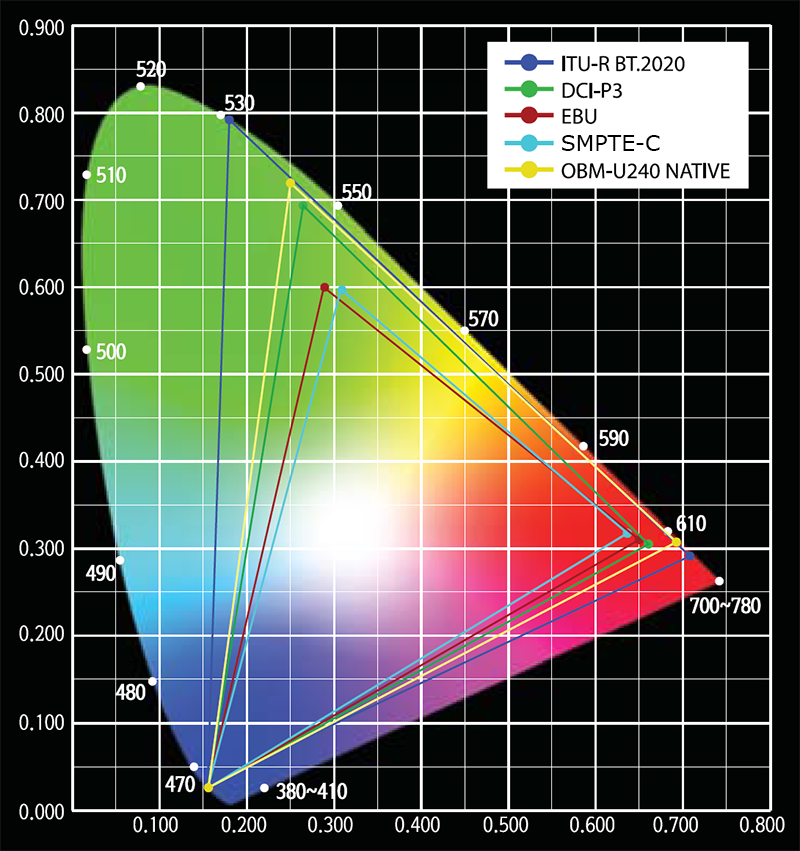 Казалось бы, чем больше цветов, тем лучше! Ан, нет. Дело тут вот в чем: профиль sRGB был создан, чтобы описать все цвета, которые можно вывести на относительно недорогих мониторах. Этот профиль выглядит более-менее одинаково на всех устройствах вывода. AdobeRGB обладает большим охватом в сине-зеленой и оранжевой области спектра, но увидеть все эти «дополнительные» цвета можно только на дорогих профессиональных мониторах со светодиодной подсветкой. ProPhotoRGB вообще стандарт «навырост», визуально его «пощупать» нельзя.
Казалось бы, чем больше цветов, тем лучше! Ан, нет. Дело тут вот в чем: профиль sRGB был создан, чтобы описать все цвета, которые можно вывести на относительно недорогих мониторах. Этот профиль выглядит более-менее одинаково на всех устройствах вывода. AdobeRGB обладает большим охватом в сине-зеленой и оранжевой области спектра, но увидеть все эти «дополнительные» цвета можно только на дорогих профессиональных мониторах со светодиодной подсветкой. ProPhotoRGB вообще стандарт «навырост», визуально его «пощупать» нельзя.
Такое разнообразие может привести к неприятным последствиям, так как, выполняя цветокоррекцию, вы рискуете не увидеть результат для некоторых цветов на мониторе и получить полную чехарду при печати на принтерах, которые, наоборот, могут их увидеть. Кроме этого, попытка втиснуть более широкое цветовое пространство в узкие рамки, приводит к заметному искажению цветов на непрофилированных мониторах и при печати в минилабах. Да и не все браузеры поддерживают профили, поэтому в интернете ваши снимки также могут казаться неестественными. Справедливости ради стоит сказать, что в современных браузерах ситуация улучшается, за исключением, пожалуй, Internet Explorer, хотя разработчики и обещают поддержку профилей для изображений в 9 версии.
Справедливости ради стоит сказать, что в современных браузерах ситуация улучшается, за исключением, пожалуй, Internet Explorer, хотя разработчики и обещают поддержку профилей для изображений в 9 версии.
В качестве наглядного примера различия форматов предлагаю рассмотреть картинку сверху. Левая часть — это отображение картинки, сохраненной в цветовом пространстве AdobeRGB, в браузере без поддержки цветовых профелей. Заметно, что красные и желтые цвета ушли в синеву, а это значит, что люди на фотографии в аналогичной ситуации будут больше похожи на зомби. Правая часть — это картинка сохраненная в sRGB, она вполне нормально выглядит в любом браузере, программе для просмотра картинок и т.п.
Конечно можно этого избежать, добавив в финальную часть обработки сохранение с профилем sRGB для клиента или публикации в веб. Не будем говорить о возможной путанице при таком подходе, лучше посмотрим на пример.
Опять же левая часть в AdobeRGB, правая — в sRGB, и все изображение целиком переведено в пространство Adobe. По логике справа должно недоставать некоторых цветов. Могу сказать, что на моем полупрофессиональном мониторе с S-IPS матрицей разницу заметить практически нереально. Возникает вполне закономерный вопрос, если разницу не заметно, зачем делать лишний шаг в обработке?
По логике справа должно недоставать некоторых цветов. Могу сказать, что на моем полупрофессиональном мониторе с S-IPS матрицей разницу заметить практически нереально. Возникает вполне закономерный вопрос, если разницу не заметно, зачем делать лишний шаг в обработке?
Конечно, можно возразить, что на примере мало цветов, которые показывают превосходство AdobeRGB. Но давайте подумаем, часто ли мы видим сине-зеленые насыщенные тени и оранжево-розовые света? Первое — это листва в тени, второе — закаты, в остальных случаях это превосходство довольно условно.
Не хочу навязывать свое мнение, и тем более противопоставлять его таким мастерам, как Мартин Ивнинг или Кэтрин Айсман, но пока я не заметил какой-либо реальной выгоды от использования более широких цветовых пространств, скорее даже наоборот.
Ссылки по теме:
страница проверки поддержки браузером встроенных цветных профилей;
описание того, как работают цветовые профили (на английском).
sRGB против Adobe RGB — как выбрать правильное цветовое пространство
Дарина КопкокА- А+
Скачать как PDF
Подпишитесь ниже, чтобы скачать статью немедленно
Вы также можете выбрать свои интересы для бесплатного доступа к нашему обучению премиум-класса:
Основы бизнеса
Шпаргалки
Детская фотография
Красочные городские пейзажи
Состав
Творческая фотография
Креативные концепции портрета
Цифровые фотоколлажи
Сказочная портретная фотография
Фотография еды
Интерьерная фотография
Редактирование ландшафта
Пейзажная фотография
Обработка Lightroom
Пресеты Lightroom
Длинная выдержка
Макрофотография
Фотография Млечного Пути
Моя камера и фотография
Домашние животные
Фотография товара
Фотография неба
Социальные сети
Натюрморт
Интервальная съемка
Туристическая фотография
Городская фотография
Фотография дикой природы
Ваша конфиденциальность в безопасности.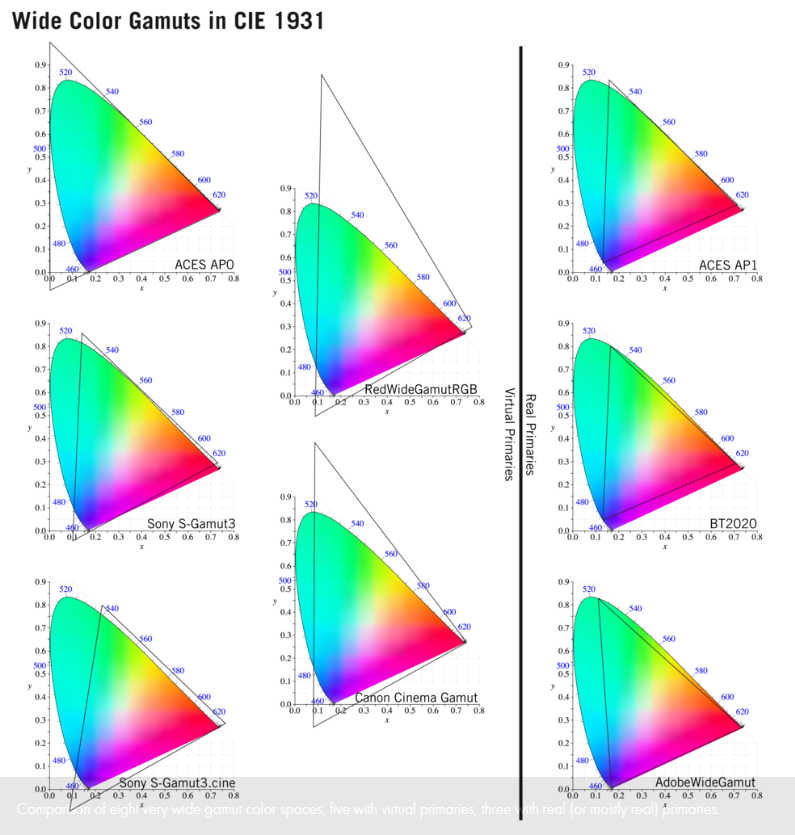 Я никогда не поделюсь вашей информацией.
Цветовое пространство
Я никогда не поделюсь вашей информацией.
Цветовое пространство— это термин, с которым вы, возможно, сталкивались в настройках вашей камеры или в выбранном программном обеспечении для постобработки.
Относится к цветовому диапазону, который может быть отображен на фотографии. Как правило, чаще всего вы выбираете цветовое пространство sRGB или Adobe RGB.
Эти цветовые пространства не обязательно взаимозаменяемы, поэтому важно знать их различия. Каждый выбор более уместен в одних ситуациях, чем в других.
Давайте рассмотрим цветовые пространства sRGB и Adobe RGB, а также описание этих терминов в фотографии.
Точность цвета
Волшебная книга заклинаний фотографии
Преобразите свою фотографию с помощью этого всеобъемлющего руководства по овладению искусством.
Магазин Предложения
Проверить цену наКупить у
НедоступноСравнение Srgb и Adobe Rgb: к чему относится цветовое пространство?
Каждое изображение отображает цветовой спектр.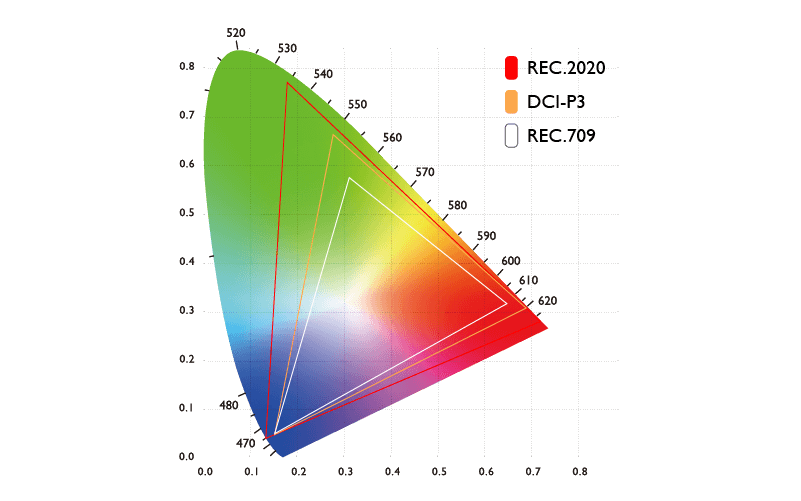 Думайте о цветовом пространстве как о цифровой цветовой палитре.
Думайте о цветовом пространстве как о цифровой цветовой палитре.
R-G-B означает красный-зеленый-синий, основные цвета, из которых состоят все цвета. RGB — это удобная цветовая модель для компьютерной графики и стандарт, когда речь идет о цвете в цифровом мире.
Каждому пикселю цифрового изображения присваивается значение интенсивности от 0 до 255. В файле могут быть отображены миллионы различных цветов с различным соотношением этих трех основных цветов.
JPG — это обработанные файлы, которые могут хранить около 16,7 миллионов возможных цветов. Цветовое пространство определяет диапазон цветов, которые можно использовать.
Обратите внимание, что не все из этих миллионов цветов фактически используются. Различные факторы также влияют на количество отображаемых цветов, например, качество экрана вашего компьютера.
Вывод здесь заключается в том, что видимые цвета в Adobe RGB имеют больше различий между собой и, таким образом, могут более точно записывать яркие цвета.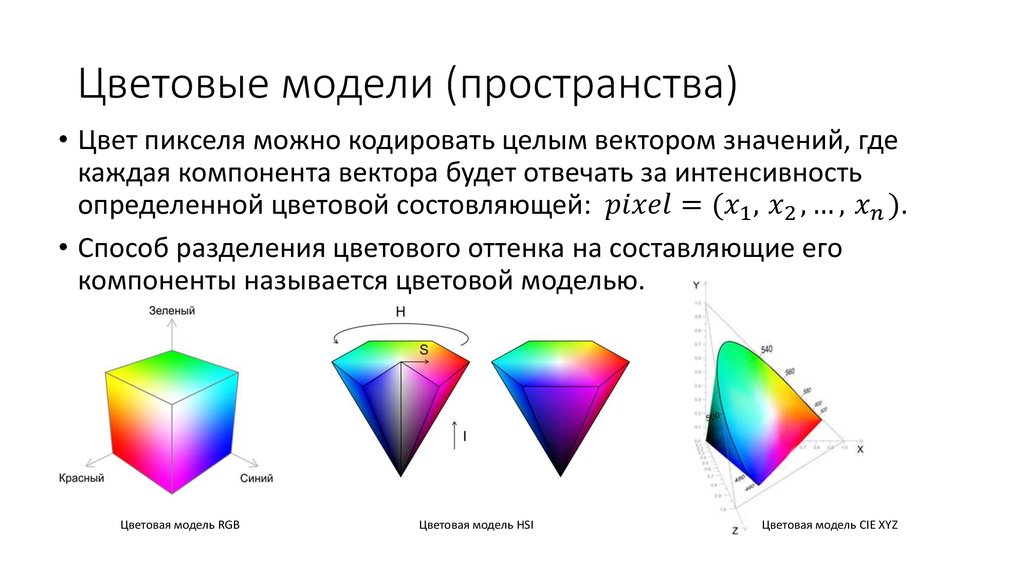
Хотя количество цветов нельзя увеличить, вы можете расширить их диапазон с помощью Adobe RGB.
Фото Магды Элерс: Pexels
Что такое sRGB?
sRGB — это цветовое пространство RGB, разработанное Microsoft и HP для цифрового использования. Это наиболее подходящее цветовое пространство для экранов компьютеров и других цифровых устройств, таких как планшеты и смартфоны.
Это делает sRGB цветовым пространством по умолчанию. Любое устройство с компьютерными возможностями использует sRGB.
sRGB одинаково отображается на всех устройствах, и с ним легко работать.
Он также подходит для распечаток, которые можно получить в ближайшей цветной лаборатории.
Компьютерный монитор может отображать большую часть цветового диапазона sRGB, но может отображать только около 3/4 цветового диапазона Adobe RGB.
Что такое Adobe RGB?
Adobe RGB был разработан Adobe для совместимости с принтерами CMYK. Как упоминалось ранее, он охватывает то же количество цветов, что и sRGB, но эти цвета более разнесены.
Таким образом, он дает вам более полный диапазон насыщенных цветов для работы, если вы хотите профессионально печатать свою работу.
Это их самое большое преимущество. Вы также можете преобразовать их в sRGB в любое время.
Вы заметите, что если загрузить в Интернет фотографию с цветовым пространством Adobe RGB, результаты будут выглядеть тусклыми и ненасыщенными.
Это потому, что ваш браузер преобразует цвет в sRGB. Он делает это довольно плохо, а это значит, что вы должны конвертировать свои файлы самостоятельно перед их загрузкой.
sRGBadobe RGB
Какое цветовое пространство лучше?
Как вы могли догадаться, лучшее цветовое пространство — это цветовое пространство, которое наилучшим образом соответствует вашим потребностям.
Я рекомендую установить в вашей камере цветовое пространство Adobe RGB. Это позволит вам преобразовать ваши файлы в sRGB позже, если вы захотите, а также предоставит вам более широкую гамму цветов для работы при редактировании.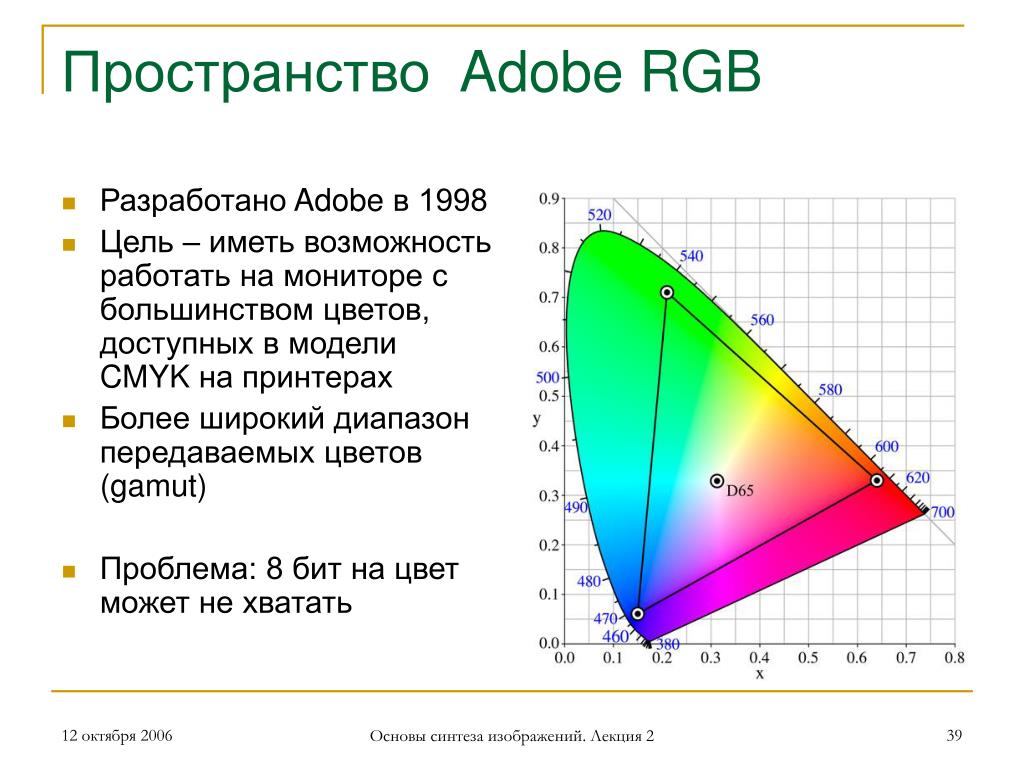
Самое замечательное в файлах Adobe RGB то, что их можно легко преобразовать в sRGB для использования на экране.
Например, если вы когда-либо отправляли свои изображения в стоковые агентства, они обычно требуют, чтобы вы отправляли их в цветовом пространстве Adobe RGB. Это связано с тем, что клиент, приобретающий фотолицензию, может распечатать файл или преобразовать его в sRGB для использования в Интернете.
Adobe RGB дает вам больше возможностей, так как цветовой диапазон шире.
Ваш монитор также влияет на цветовое пространство. Некоторые мониторы отображают более широкую цветовую гамму, чем другие.
SRGB и Adobe RGB содержат одинаковое количество цветов, но диапазон sRGB уже. Говорят, что Adobe RGB имеет цветовую гамму на 35% шире, чем sRGB.
Кроме того, профессиональные принтеры имеют свои предпочтения в отношении требуемых цветовых пространств.
Если вы работаете в основном в веб-форме, но считаете, что в будущем вам может понадобиться более широкий цветовой диапазон, который может предоставить Adobe RGB, сохраните файлы в цветовом пространстве Adobe RGB.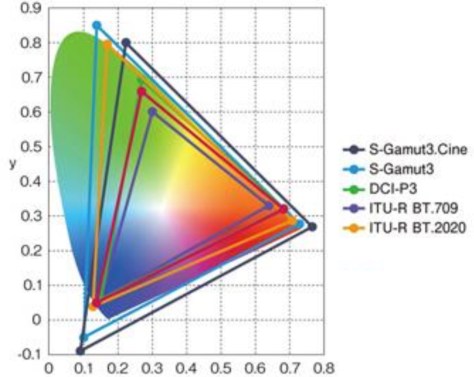
Преобразование Adobe RGB в sRGB в Lightroom и Photoshop
Независимо от того, используете ли вы Photoshop или Lightroom, преобразовать цветовое пространство очень просто. Просто обратите внимание, что вы можете успешно преобразовать Adobe RGB в sRGB, но не наоборот.
В Lightroom перейдите к > Настройки.
Выберите вкладку > Внешнее редактирование в верхней части меню.
Щелкните раскрывающееся меню рядом с > Цветовое пространство и выберите 9.0158 >AdobeRGB (1998).
Вы также можете сохранить изображение в нужном цветовом пространстве при экспорте в Lightroom, как показано на изображении ниже.
Перейдите к >Файловое пространство и выберите >sRGB или >Adobe RGB в раскрывающемся меню.
В Photoshop перейдите к > Редактировать
Выберите >Преобразовать в профиль
Под >Профиль выберите >sRGB из выпадающего меню
Часто задаваемые вопросы о цветовом пространстве
Adobe RGB лучше, чем sRGB?
В целом ни одно цветовое пространство не считается лучше другого. Каждый из них больше подходит для определенных целей.
Каждый из них больше подходит для определенных целей.
Что лучше sRGB или ProPhoto RGB?
ProPhoto RGB — это цветовое пространство, которое также подходит для печати и имеет широкую цветовую гамму. Если ваши изображения будут появляться только в Интернете или социальных сетях, то лучшим выбором будет sRGB.
Какое цветовое пространство лучше всего подходит для печати?
SRGB используется для экранов. Если вы хотите распечатать свою работу, вам нужно сохранить файлы в формате sRGB или CMYK. Ваш принтер сообщит вам о предпочтительном формате цветового пространства для ваших файлов.
Сколько цветов в Adobe RGB?
В Adobe RGB содержится 16,7 миллионов цветов.
Какое цветовое пространство следует использовать в Lightroom?
Выбор цветового пространства действительно зависит от конечного использования изображения. Если вы хотите поделиться своим изображением в социальных сетях, в блоге или на веб-сайте, то sRGB — лучший выбор.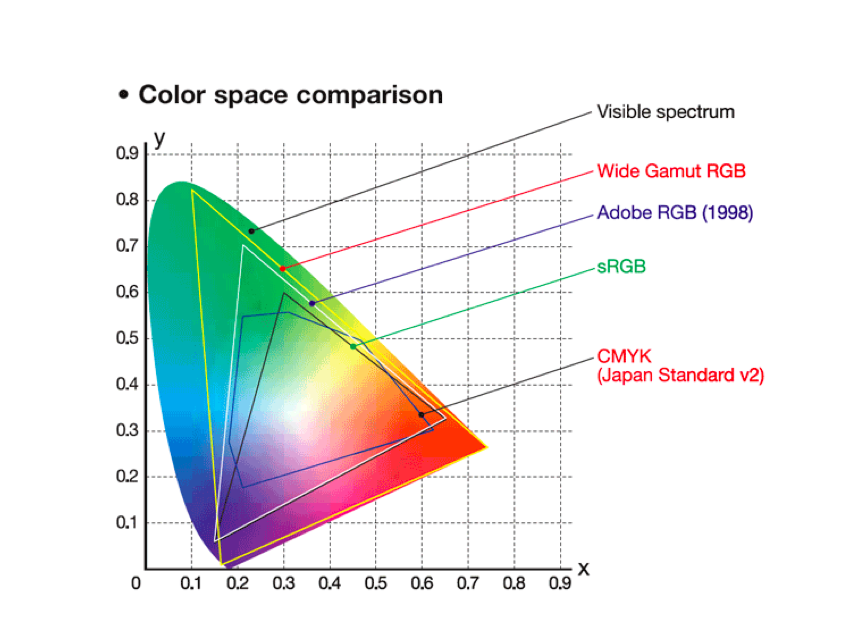 Если фотография должна быть напечатана, предпочтительным выбором является Adobe RGB.
Если фотография должна быть напечатана, предпочтительным выбором является Adobe RGB.
В заключение
Как цифровой фотограф, вы можете больше заботиться о художественном оформлении, чем о глубоких технических проблемах, связанных с печатью, которые часто передаются профессиональному принтеру.
Однако некоторые из этих технических проблем, например, цветовые пространства, возникают в камере и могут серьезно повлиять на внешний вид ваших изображений. Выбор правильного цветового пространства для ваших намерений имеет решающее значение и даст вам наилучшие результаты.
Теперь, когда вы ознакомились с цветовыми пространствами Adobe RGB и sRGB, ознакомьтесь с нашей статьей об использовании лабораторного цветового пространства!
Точность цвета
Волшебная книга заклинаний фотографии
Измените свою фотографию с помощью этого подробного руководства по освоению искусства.
Магазин Предложения
Проверить цену наКупить у
НедоступноAdobe RGB по сравнению с sRGB — какое цветовое пространство следует использовать и почему
Сообщение от: Kunal Malhotra
Как часто вы обращались к настройкам камеры, чтобы переключаться между цветовым пространством Adobe RGB и sRGB? Знаете ли вы, что означают эти термины или что такое цветовое пространство? Даже я не знал об этих технических терминах несколько лет назад, но быстро понял их важность.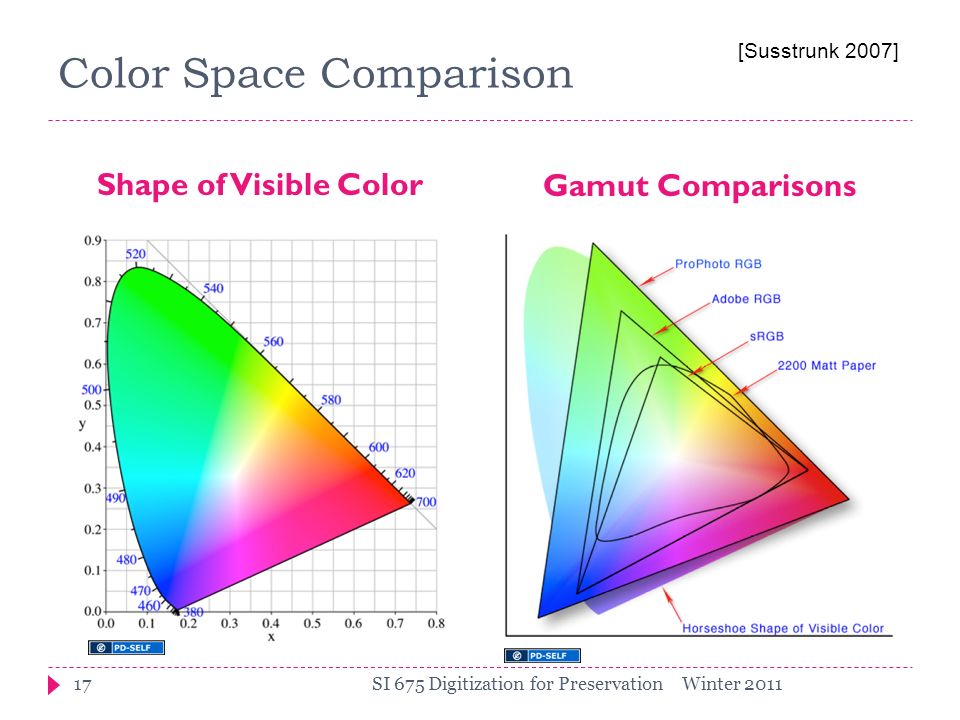
Что такое цветовое пространство?
Цветовое пространство — это часть цветовой гаммы, которая представляет собой совокупность цветовых тонов. Таким образом, вы можете предположить, что разные цветовые пространства являются планетами разных размеров. Из многих планет Adobe RGB и sRGB являются двумя наиболее часто используемыми цветовыми пространствами в фотографии.
В зависимости от ваших предпочтений вы можете выбрать желаемое цветовое пространство и получить от него наилучший результат.
Автор: Первоначальным загрузчиком был Cpesacreta из английской Википедии [Атрибуция или CC BY 2.5], через Wikimedia Commons
Что такое цветовые пространства Adobe RGB и sRGB?
Adobe RGB — это более широкое цветовое пространство, чем sRGB, поскольку оно состоит из гораздо большего количества вариаций цветовых тонов. Это одна из причин, по которой мониторы Adobe RGB широко используются фотографами — они могут отображать больше цветов по сравнению с монитором sRGB.
Мониторы и принтеры
Мониторы Adobe RGBтакже используются большинством современных операторов принтеров, поскольку они способны отображать цветовой профиль принтера CMYK (голубой, пурпурный, желтый и ключевой или черный). Это помогает оператору принтера гарантировать, что цвета, отображаемые на мониторе Adobe RGB, будут очень близки к отпечатку, который выходит из принтера с цветовым пространством CMYK (используется для журналов и публикаций).
Поэтому, будучи фотографом, имеет смысл использовать монитор Adobe RGB, чтобы вы могли редактировать свои фотографии и видеть реальные цвета, которые получатся на отпечатках.
Тогда как, если вы уверены, что ваши фотографии не будут напечатаны в ближайшее время, то нет смысла использовать монитор Adobe RGB. Если вы делаете фотографии только для себя или загружаете их в Интернет, то монитор sRGB идеально подходит для ваших целей.
Камера, снимающая цветовое пространство
Но для того, чтобы увидеть реальные цвета цветового пространства Adobe RGB или sRGB на вашем мониторе, вам в первую очередь необходимо сделать снимок в этом конкретном цветовом пространстве.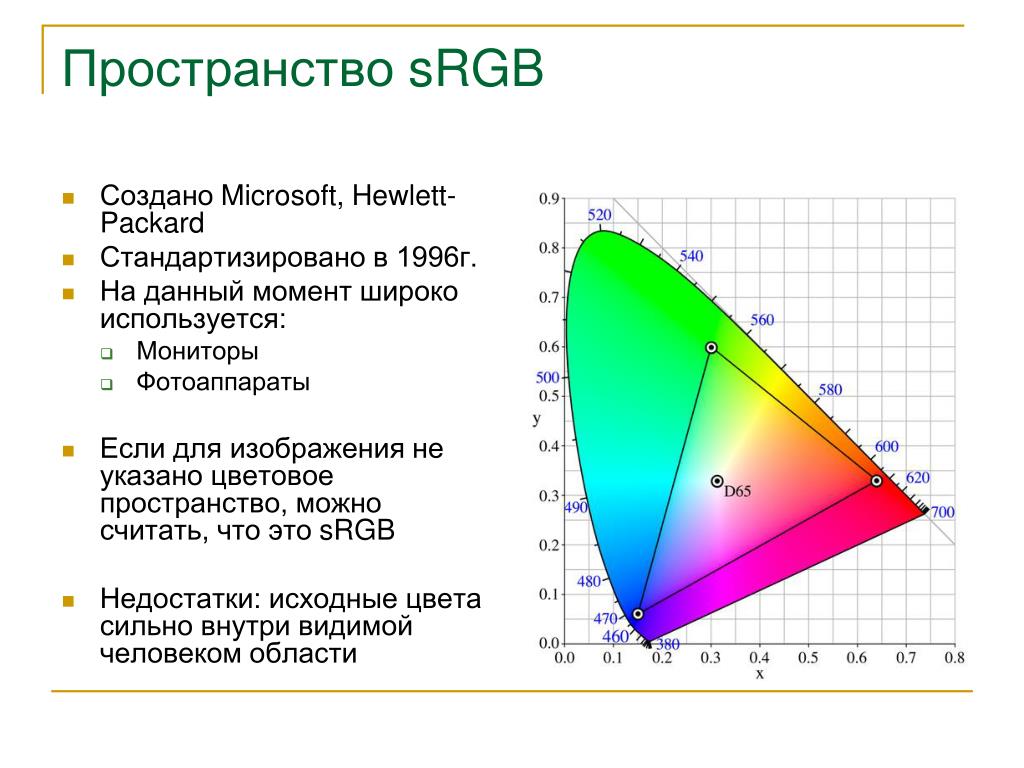
Если вы не сделаете фотографию в требуемом цветовом пространстве, будь то Adobe RGB или sRGB, вы не сможете использовать эту фотографию в полной мере. Съемка фотографий в расширенном цветовом пространстве Adobe RGB позволяет захватывать больше цветовых тонов, помогая точно отображать цвета на мониторах Adobe RGB и на отпечатках. В то время как щелчок в цветовом пространстве sRGB позволяет загружать изображения в Интернет без изменения цветов.
При съемке в одном из этих двух цветовых пространств у каждого есть свои преимущества, но есть и несколько недостатков.
Настройка цветового пространства камеры.
Преимущества и недостатки съемки в Adobe RGB
Преимущества:
- Вы можете запечатлеть более широкий диапазон цветовых оттенков на своих фотографиях.
- Это цветовое пространство способно отображать цветовые тона, исходящие от принтера CMYK, поэтому идеальное цветовое пространство для печати фотографий.

Недостатки:
- Когда вы загружаете в Интернет фотографию, сделанную в цветовом пространстве Adobe RGB, цвета становятся ненасыщенными (и могут выглядеть «отсутствующими»). Мониторы Adobe RGB
- стоят дорого, поэтому для редактирования изображения цветового пространства Adobe RGB вам нужно много вложить в монитор.
ПРИМЕЧАНИЕ. Изображение цветового профиля Adobe RGB можно преобразовать в цветовое пространство sRGB с помощью таких программ, как Photoshop и Lightroom.
Слева: при экспорте фотографий в Lightroom вы можете выбрать цветовое пространство. Справа: в Photoshop вы можете перейти к настройкам цвета и выбрать нужный параметр в качестве рабочего цветового пространства.
Преимущества и недостатки съемки в sRGB
Преимущества:
- При загрузке фотографии в цветовом пространстве sRGB цвета остаются прежними и не обесцвечиваются, в отличие от изображения Adobe RGB.

- Большинство мониторов в мире используют цветовое пространство sRGB и стоят не так дорого, как мониторы Adobe RGB. Это гарантирует, что цвета, которые вы видите на своем мониторе, будут почти такими же на любом другом мониторе sRGB.
Недостатки:
- Поскольку цветовые тона в sRGB меньше по сравнению с Adobe RGB, вы не получите точных цветов на своих отпечатках.
- Если вы отправляете свои фотографии на фотоконкурсы, есть вероятность, что эти фотографии будут просматриваться на мониторе Adobe RGB. Это может снизить ваши шансы на победу, поскольку фотография, сделанная и отредактированная в Adobe RGB, будет выглядеть более привлекательно для судей.
Заключение
Adobe RGB или sRGB, какое цветовое пространство выбрать при съемке?
Если вы фотограф, который часто печатает свои фотографии, и вы хотите, чтобы цвета на ваших отпечатках были точными, вам необходимо снимать в цветовом пространстве Adobe RGB. Съемка фотографий в цветовом пространстве sRGB может привести к изменению цветов, которые вы видите на мониторе и на окончательных отпечатках. Кроме того, если вы участвуете в онлайн-конкурсах фотографии, безопасно снимать и редактировать фотографии в цветовом пространстве Adobe RGB.
Съемка фотографий в цветовом пространстве sRGB может привести к изменению цветов, которые вы видите на мониторе и на окончательных отпечатках. Кроме того, если вы участвуете в онлайн-конкурсах фотографии, безопасно снимать и редактировать фотографии в цветовом пространстве Adobe RGB.
Но если вы делаете фотографии только для загрузки в Интернет, то съемка в цветовом пространстве sRGB — идеальный выбор для вас. Если вы загрузите фотографии цветового пространства Adobe RGB в Интернет, вы заметите, что цвета становятся ненасыщенными.
Слева: так ваша фотография становится ненасыщенной, когда вы загружаете фотографию цветового пространства Adobe RGB в Интернет. Справа: когда вы загружаете фотографии цветового пространства sRGB, вы получаете правильные цвета, как показано здесь.
Тем не менее, на всякий случай вы можете снимать фотографии в цветовом пространстве Adobe RGB. При необходимости вы всегда можете использовать файл для печати, а если вы хотите загрузить его в Интернет, вы можете просто преобразовать цветовое пространство с помощью Adobe Photoshop или Lightroom.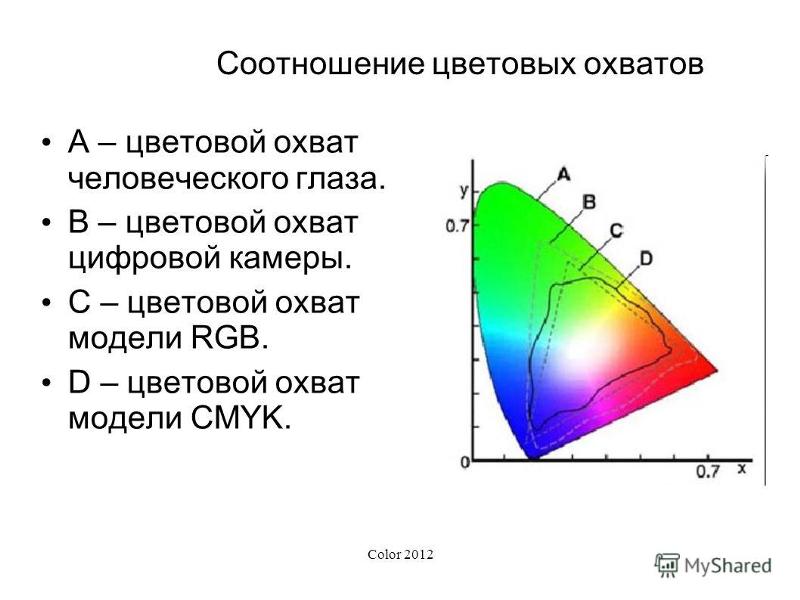

 Чаще всего его используют при печати и допечатной подготовке.
Чаще всего его используют при печати и допечатной подготовке. 
